A HEIC kötegelt konvertálása JPG-re a helyi menü segítségével a Windows 11/10 rendszerben
Ebben a cikkben bemutatjuk, hogyan lehet kötegelt konvertálni a HEIC-et JPG(batch convert HEIC to JPG ) - re a jobb gombbal kattintva a helyi menüben(right-click context menu) a Windows 11/10 rendszerben. A HEIC ( High-Efficiency Image Container ) fájl egy olyan fájl, amely képeket és videókat tárol az Apple eszközein. Ez a HEIF ( High-Efficiency Image Format ) szabvány neve, amely kiváló minőségű képeket tárol. Ma már a JPG(JPG) fájlformátum alternatívájaként használják az Apple eszközökön. A HEIC képeket a Fotók alkalmazással tekintheti(view HEIC images using the Photos app) meg a kapcsolódó fájlkiterjesztések telepítésével.
Most, ha több HEIC - képet szeretne egyszerre JPG -be konvertálni , hogyan kell ezt megtenni? És mi van akkor, ha gyorsan szeretné végrehajtani az átalakítást közvetlenül a helyi menüből? A jobb gombbal kattintva elérhető menü gyors hozzáférést biztosít a Windows 11/10 különféle funkcióihoz . Tehát ebben az esetben ez a cikk segít.
A JPG(JPG) egy szélesebb körben használt képformátum, és minden operációs rendszer támogatja, beleértve a Windowst(Windows) , iOS-t, Androidot(Android) , Mac -et stb. Bár a HEIC -nek nincs natív támogatása Windows és Android platformokon. Tehát a HEIC képek Windows rendszeren(Windows) való használatához vagy szerkesztéséhez érdemes lehet azokat JPG formátumba konvertálni.
Itt lépésről lépésre bemutatjuk a HEIC gyors kötegelt konvertálását JPG formátumba a (HEIC)Windows 11/10 képeinek jobb gombbal történő menüjéből . Ehhez ingyenes szoftvert használunk. Nézzük meg most az ingyenes eszközt és a lépéseket!
A HEIC kötegelt konvertálása (Convert HEIC)JPG - be a jobb gombbal kattintva
Ezt a CopyTrans nevű szoftvert használjuk , amely lehetővé teszi a HEIC képek gyors kötegelt konvertálását JPG formátumba a helyi menüből. A szoftver telepítése során hozzáadódik a számítógépén tárolt összes HEIC -kép jobb gombbal kattintva megjelenő menüjéhez. (HEIC)A helyi menüből elérheti ezt a szoftvert, és végrehajthatja az átalakítást a segítségével.
Íme a pontos lépések a HEIC kötegelt JPG formátumba (HEIC)konvertálásához(JPG) a helyi menü használatával:
- Töltse le és telepítse a CopyTrans(Install CopyTrans) programot Windows 11/10 .
- Nyissa meg azt a mappát, ahová a HEIC képeket mentette.
- Válassza ki(Select) az összes kötegelt konvertálni kívánt HEIC -képet.(HEIC)
- Kattintson a jobb gombbal(Right-click) a kiválasztott HEIC képekre.
- Kattintson(Click) a Konvertálás (Convert)JPEG - be a CopyTrans opcióval.
Nézzük meg ezeket a lépéseket részletesen!
Először töltse le a CopyTrans szoftvert, majd telepítse a Windows 11/10 számítógépére. Ez a szoftver ingyenes otthoni és személyes használatra. Ha csak kereskedelmi használatra kívánja használni, akkor vállalkozói engedélyt kell beszereznie.
Miután telepítette ezt a szoftvert a számítógépére, navigáljon abba a mappába, amelyben az összes konvertálandó bemeneti HEIC -képet tárolta. (HEIC)Egyszerűen(Simply) válassza ki az összes HEIC - képet a Shift key + left mouse click , vagy húzza és válassza ki a(drag and select) módszert.
Most kattintson a jobb gombbal az összes kiválasztott képre, majd a megnyíló helyi menüben kattintson a Convert to JPEG with CopyTrans nevű lehetőségre .
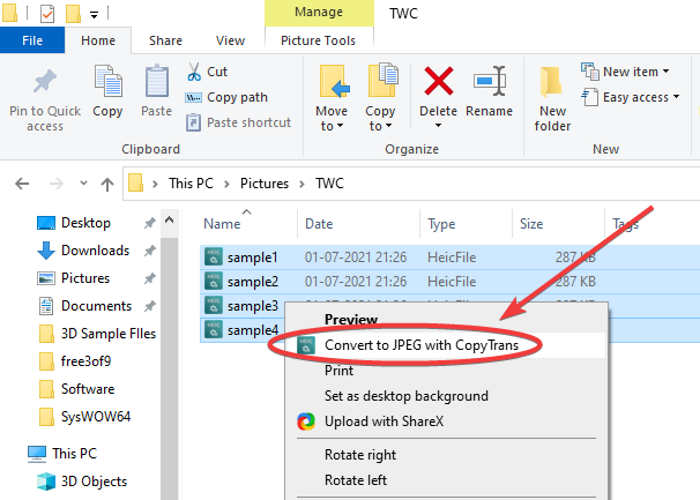
Ennek során az összes kiválasztott HEIC - kép néhány másodpercen belül JPG formátumba konvertálódik. (JPG)Az összes kimeneti JPG kép ugyanabba a mappába kerül mentésre, mint a forrásmappa.

Nem volt ilyen egyszerű és gyors?
Ezenkívül lehetővé teszi a HEIC képek megtekintését a (HEIC)Windows 11/10 alapértelmezett képnézegető alkalmazásában, például a Fotók(Photos) alkalmazásban. Ehhez nem kell HEIC vagy HEVC fájlkiterjesztéseket telepítenie. Egyszerűen kattintson a jobb gombbal a HEIC képre, és a helyi menüben kattintson az Preview/ Open opcióra.
Így tehát néhány másodpercen belül kötegelt konvertálhatja a HEIC -et JPG formátumba a jobb gombbal történő helyi menüből. Mindössze annyit kell tennie, hogy telepíti ezt a praktikus és könnyű CopyTrans segédprogramot, amely kevesebb, mint 10 Mb. A letöltéshez lépjen a copytrans.net oldalra(copytrans.net) .
Most olvasd el:(Now read:)
- Ingyenes HEIC átalakító eszközök(Free HEIC Converter Tools)
- Képek konvertálása, átméretezése, forgatása és szerkesztése a Helyi menü segítségével.(Convert, resize, rotate, edit images using Context Menu.)
Related posts
Átlátszó kép létrehozása a Paint.NET-ben Windows 11/10 rendszeren
Adja hozzá a Keresést a Google Képekhez a helyi menüvel a Windows 11/10 rendszerben
A legjobb ingyenes vektorgrafikus tervező szoftver Windows 11/10 rendszerhez
A képek tömeges elforgatása a Windows 11/10 rendszerben
Videó létrehozása képsorozatból a Windows 11/10 rendszerben
A szinkronizálási beállítások nem működnek vagy kiszürkültek a Windows 11/10 rendszerben
Merevlemez-meghajtók cseréje Windows 11/10 rendszerben a Hot Swap funkcióval
Két azonos kép összehasonlítása a Windows 11/10 rendszerben
A legjobb ingyenes Batch Photo Editor szoftver Windows 11/10 rendszerhez
A legjobb ingyenes Image Splitter szoftver Windows 11/10 rendszerhez
Az alapértelmezett webkamera megváltoztatása Windows 11/10 számítógépen
A leállítási és indítási napló ellenőrzése a Windows 11/10 rendszerben
Hang és videó konvertálása a HitPaw Video Converter for Windows 11/10 segítségével
Engedélyezze a hálózati kapcsolatokat modern készenléti állapotban a Windows 11/10 rendszeren
A Disk Signature Collision probléma megoldása a Windows 11/10 rendszerben
A tálca értesítései nem jelennek meg a Windows 11/10 rendszerben
A reakcióidő mérése a Windows 11/10 rendszerben
A legjobb ingyenes Menetrend szoftver Windows 11/10 rendszerhez
PDF-ből JPG-szakértő: PDF-fájlok konvertálása JPG-képekké
A legjobb ingyenes animációs szoftver Windows 11/10 rendszerhez
